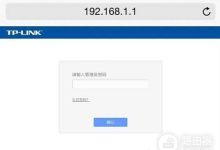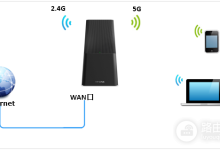首先尝试强制重启iPhone XS Max,若无效则通过电脑用iTunes或Finder恢复系统,最后检查屏幕硬件及配件干扰。

如果您的 iPhone XS Max 在系统升级后出现屏幕失灵的情况,可能是由于系统临时故障或触摸响应异常导致无法正常操作。以下是解决此问题的步骤:
本文运行环境:iPhone XS Max,iOS 18。
一、执行强制重启操作
强制重启可以重置 iPhone 的运行状态,解决因系统卡死或屏幕无响应导致的操作障碍,不会删除设备上的数据。
1、快速按下并释放音量增大按钮。
2、快速按下并释放音量减小按钮。
3、紧接着长按侧边电源按钮不放,持续按住直到屏幕出现 Apple 标志,此过程可能需要超过 10 秒钟。
4、松开侧边按钮,等待设备完成重启并进入主界面。

二、连接电脑进行恢复或更新
若强制重启无效,可通过电脑上的 iTunes 或 Finder 工具尝试恢复设备系统,排除软件冲突问题。
1、使用原装数据线将 iPhone XS Max 连接到电脑。
2、在电脑上打开 iTunes(Windows 或 macOS Mojave 及更早版本)或 Finder(macOS Catalina 及更新版本)。
3、让设备进入恢复模式:先快速按下并释放音量增大键,再快速按下并释放音量减小键,然后长按侧边按钮直至出现恢复模式界面。
4、在电脑上选择“恢复”选项,等待软件下载固件并重新安装系统。

三、检查屏幕硬件状态
系统升级后屏幕失灵也可能与硬件有关,需确认屏幕是否存在物理损伤或接触不良。
1、在执行强制重启后观察屏幕是否能正常显示 Apple 标志和恢复界面。
2、尝试在不同亮度环境下查看屏幕显示是否完整。
3、如有外接保护壳或贴膜,请暂时移除,排除第三方配件干扰触摸功能的可能性。

 路由网
路由网